Hostwinds Tutoriales
Resultados de búsqueda para:
Cómo mapear su unidad de Windows Server como una unidad de red
Etiquetas: Dedicated Server, Windows, VPS
Una cosa que puedes hacer con tu VPS de Windows o servidor dedicado es mapa una de sus carpetas como una unidad de red en su PC local. Esto es excelente si tiene datos en su servidor en el que necesita acceso rápido o tiene datos en su PC local que desea presionar al servidor. Esta guía le mostrará cómo asignar una unidad de red en su Cloud VPS a su PC local.
El primer paso es recopilar la información requerida para su servidor de Windows (dirección IP, nombre de usuario, contraseña). Esta información se puede encontrar en su correo electrónico de bienvenida después de comprar el servidor o en este enlace.
Después de reunir su información, querrá abrir su Explorador de archivos en su PC local. Puede hacer esto usando la barra de búsqueda o presionando las teclas [Windows] + [E].
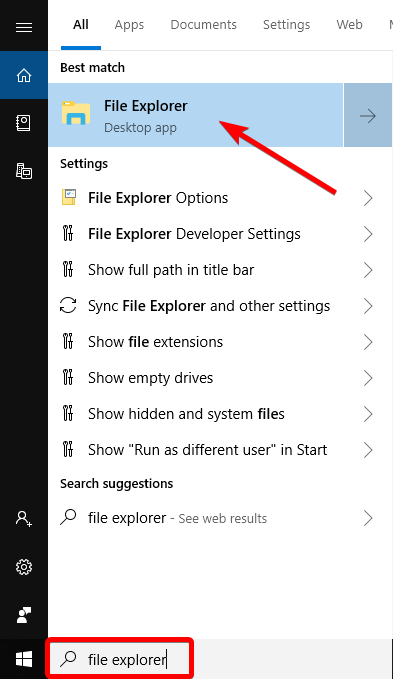
Una vez que haya abierto su Explorador de archivos, el siguiente paso es hacer clic derecho en "Red" en el lado izquierdo y seleccione "Mapa de la unidad de red" en el menú contextual.
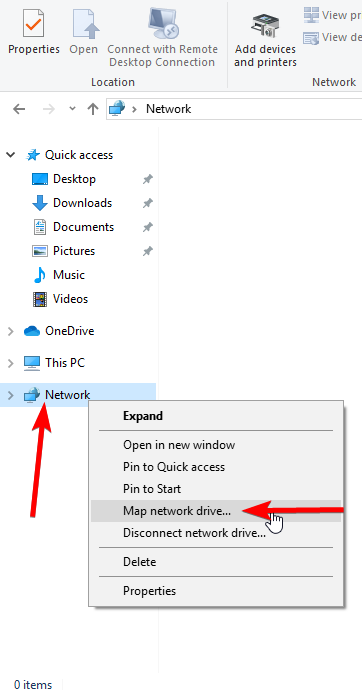
En la siguiente pantalla, se le pedirá que:
- Seleccione una letra de unidad para asignarla a la unidad de red
- Dígale a su PC local dónde se encuentra la carpeta
- Si volver a conectarse al iniciar sesión (recomendado)
- Conéctese con credenciales diferentes a las que tiene actualmente conectado
Cuando se escribe en el cuadro de texto "Carpeta", querrá usar este formato:
\\ Server_IP_Address \ Path \ To \ Folder
O, si desea mapear toda la unidad C: del servidor:
\\ Dirección_IP_servidor \ C $
Si se hace correctamente, siempre que su servidor esté en línea, podrá acceder a la carpeta que ha especificado con privilegios de lectura / escritura.
Escrito por Hostwinds Team / junio 28, 2019
